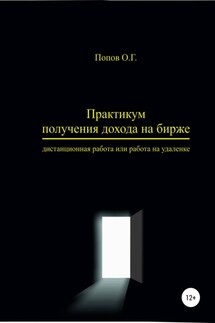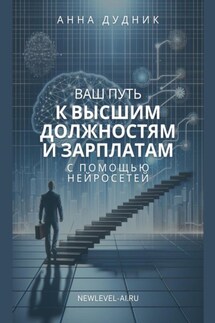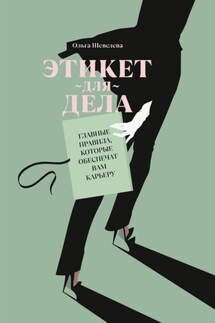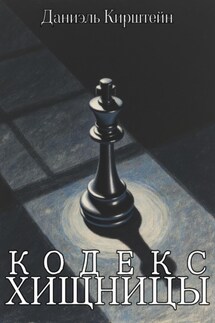Практикум получения дохода на бирже – дистанционная работа или работа на удаленке - страница 3
Далее, следуя инструкциям, завершите генерацию логина и пароля доступа к информационной системе
В результате генерации программой в папке ключей доступа по адресу QUIK/KEYS/ появятся два файла
pubring.txk
secring.txk
Эти ключи необходимо зарегистрировать у брокера. В приложенной к дистрибутиву инструкции описывается процедура регистрации ключей доступа. Данная регистрация ключей доступа у брокера завершает оформление доступа вашей информационной системы к торговле на рынке. Регистрация подтверждается по СМС. После этого можно запускать информационную систему.
После ввода своего логина и пароля приступайте к подготовке информационной системы к торговле.
Если вы установили информационную систему на внешнем носителе, то при запуске информационной системы с внешнего носителя надо прервать запуск (в появившемся меню ввода логина и пароля нажатием поля «Отмена»). Далее в верхнем левом углу рабочего стола зайти во вкладку СИСТЕМА, нажать иконку НАСТРОЙКИ и перейти в раздел Основные настройки…
В результате откроется меню НАСТРОЙКИ КЛИЕНТСКОГО МЕСТА, в котором следует обратиться к разделу ШИФРОВАНИЕ
далее правой клавишей мыши нажимайте на иконку в разделе НАСТРОЙКИ ПО УМОЛЧАНИЮ и попадаем в табличку ТЕКУЩИЕ НАСТРОЙКИ
нажимая на верхнюю пиктограмму «…» получаем возможность указать место расположение файла pubring.txk (например, указываем путь к вашей папке с секретными ключами и файлу: H:\QUIK\KEYS\ или G:\VTB\QUIK\KEYS\ и т.п.). То же самое проделываем с нижней пиктограммой. Далее нажимайте на клавишу «Сохранить». Ваш путь к секретным ключам на внешнем носителе будет установлен для текущей работы информационной системы.
После этого вновь запускаете процесс соединения информационной системы с серверами брокера, нажимая на вкладку СИСТЕМА, далее пункт меню «Установить соединение…»
либо запускаете установление соединения через нажатие пиктограммы с изображением ключа
Снова появляется меню ввода логина и пароля. После ввода логина и пароля устанавливается соединение с биржей через серверы брокера. Информационная система готова к настройке.
Контрольные вопросы:
Где находится информация о работе биржи?
Какими критериями необходимо руководствоваться при выборе брокера?
Что нужно для регистрации информационной системы?
Для чего нужна информационная система?
Какие счета открывает брокер и для чего они нужны?
Настройка
Поток данных о зарегистрированных заявках и сделках подается в информационную систему общим цифровым потоком. Из этого цифрового потока система выделяет данные по интересующему инструменту: по какой цене торгуется, в каких объемах и когда проведены сделки. Для облегчения восприятия данных цифрового потока его оформляют в виде графиков. Начнем подготовку к настройке информационной системы с выбора фьючерсного контракта и редактирования графиков. Настройку информационной системы продемонстрируем на примере фьючерса на акции АО Газпром. Выбираем график фьючерса во вкладке «Создать окно» и далее нажимаем на вкладку «График…»
в появившемся окне переходим к вкладке «Выбор источника данных», а там выбираем пиктограмму «ФОРТС: Фьючерсы»
Жмем на значок + и в открывшемся окне со списком предлагаемых инструментов выбираем фьючерс на акции ОАО Газпром – GAZR-12.21 (другое обозначение этого фьючерса GzZ1). Данный фьючерс доступен для торговли до 17 декабря 2021 г. (дата экспирации). Название фьючерсов состоит из набора букв и цифр, описывающих название и дату, до которой он будет доступен для торговли. После выбора фьючерса на рабочем поле информационной системы появится две таблицы: графики цены GzZ1 (Price) и график объема сделок (Volume) по данному фьючерсному контракту: